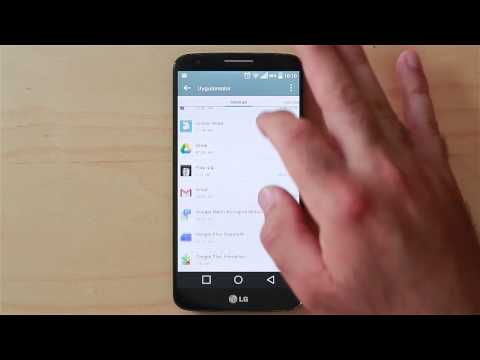Bu wikiHow makalesi sana, bir metin mesajı aldığında iPhone'unun LED ışığının nasıl yanıp söneceğini öğretir.
adımlar
Bölüm 1 / 2: Mesajlar için Bildirimleri Etkinleştirme

1. Adım. iPhone'unuzun Ayarlarını açın
Bu, ana ekranda dişlilerin (⚙️) görüntüsünü içeren gri bir uygulamadır.

Adım 2. Bildirimler'e dokunun
Menünün üst kısmına yakın bir yerde, beyaz bir kare içeren kırmızı bir simgenin yanındadır.

Adım 3. Aşağı kaydırın ve Mesajlar'a dokunun
Uygulamalar alfabetik sıraya göre listelenmiştir.

Adım 4. "Bildirimlere İzin Ver"in yanındaki düğmeyi "Açık" konumuna kaydırın
Ekranın üst kısmındadır ve yeşile döner. Bu, uygulamanın size bildirim göndermesini sağlar.
Olanak vermek Kilit Ekranında Göster Cihazınız kilitliyken ekranda bildirimlere izin vermek için.
Bölüm 2/2: Bildirimler için LED Flaşlarını Etkinleştirme

1. Adım. iPhone'unuzun Ayarlarını açın
Bu, ana ekranda dişlilerin (⚙️) görüntüsünü içeren gri bir uygulamadır.

Adım 2. Genel'e dokunun
Ekranın üst kısmına yakın bir yerde gri bir dişli (⚙️) simgesinin yanındadır.

Adım 3. Erişilebilirlik'e dokunun
Menünün merkezine yakın bağımsız bir bölümdür.

Adım 4. Aşağı kaydırın ve Uyarılar için LED Flaş'a dokunun
"İşitme" bölümünde, menünün alt kısmına yakın bir yerdedir.

Adım 5. "Uyarılar için LED Flaş"ın yanındaki düğmeyi "Açık" konumuna kaydırın
Yeşile dönecek. sahip olduğundan emin ol Sessizde Flaş "Açık" konumuna getirildi.
Uyarılar için LED Flaş yalnızca iPhone'unuz uykudayken veya "Kilitli" moddayken çalışır.
Video - Bu hizmet kullanılarak YouTube ile bazı bilgiler paylaşılabilir